
あ、半角英数だった。クソっ!!!
MacからWindowsに切り替えた時にキーボードの配列によっては、「かな/英数」切り替えが面倒だなと思った方も多いのではないでしょうか?
Mac-JIS配列の場合、親指でぱぱっと「かな/英数」を切り替えることができるので意図しない文字の入力は少ないと思います。
Windowsの場合は左上の英数かな切り替えキーで切り替えることが多いため、現在「かな/英数」のどちらで入力しているかは入力してみないとわかりません。
これをキーボードの変換・無変換キーに割り当てることができたらタイピング入力が楽になるのではないかと思い調べてみました。
Google日本語入力のプロパティから設定する
プロパティを開く
左下のキー入力のバーがあると思います。
※もし下記画像のようなツールバーがなければ、何か入力する為にクリックをしてみてください。そうするとツールバーが出てきます。
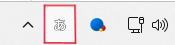
そのツールバーの「あ」や「A」と記載のある部分を右クリックしてください。
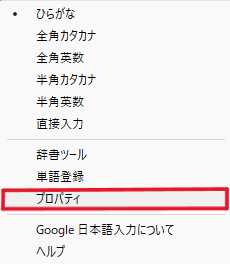
その後「プロパティ」を開き、Google日本語入力の設定を開きます。
キー設定の詳細を開く
①「キー設定」→「キー設定の選択」→「MS-IME」
②編集をクリック

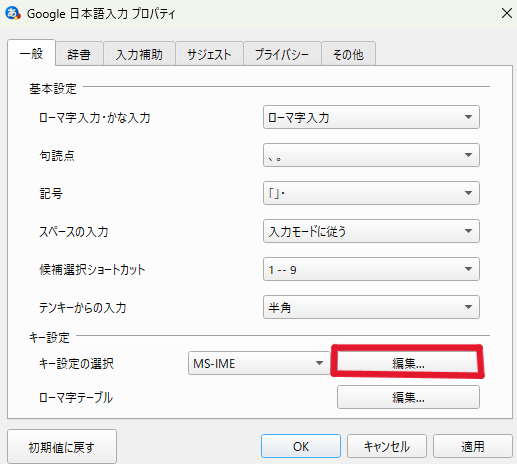
「編集」をクリックするとキー設定の詳細を開くことができます。
詳細なキー設定をする
表項目の「入力キー」をクリックすることでABCの順に並び替えができるのでオススメです。
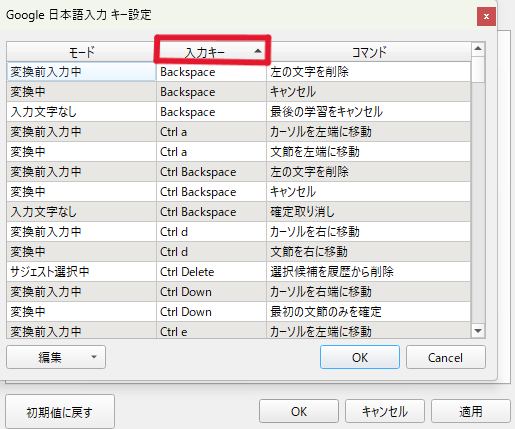
「Henkan」の箇所までスクロールしてください
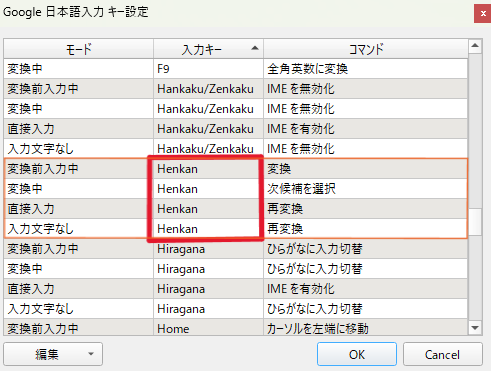
「コマンド」の項目を「IMEを有効化」に変更します。
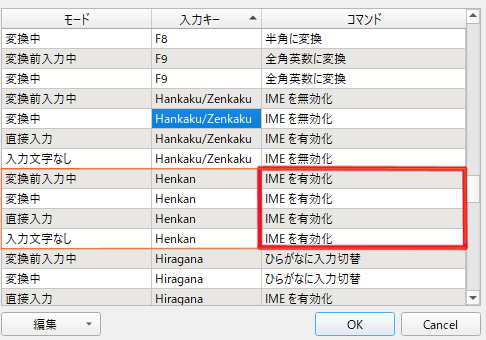
「Muhenkan」へスクロールをした後に下の赤枠内を「IMEを無効化」へ変更してください
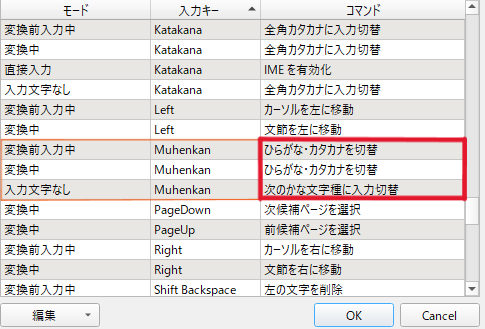
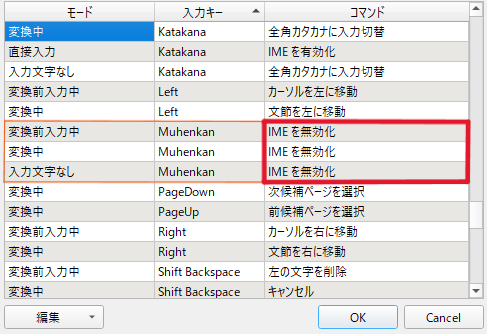
「Muhenkan」を「IMEを無効化」にできたらしたの「OK」をクリックします。
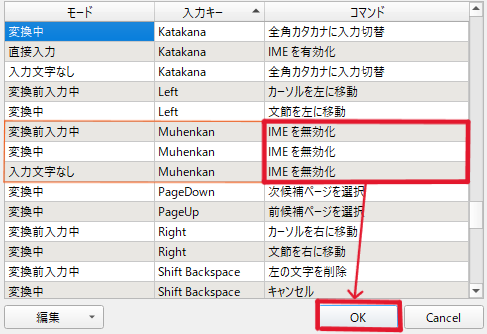
キー設定を適用する
最初に「MS-IME」に設定した箇所が「カスタム」へ変更されていれば右下の「適用」をクリックして完了です。
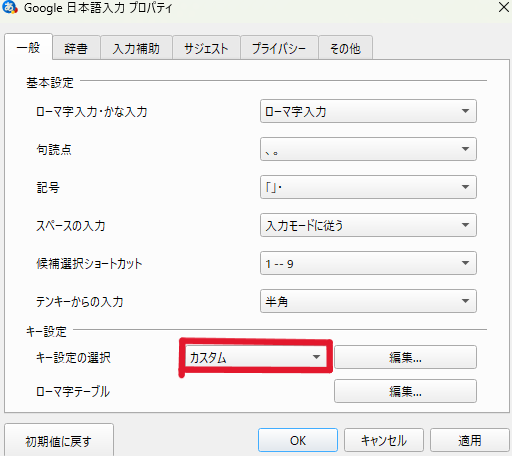

設定変更後の注意点
設定変更前に立ち上げていたソフトは変更の適用外のため、キー設定変更後はソフトを全て閉じてください。
その後立ち上げ直して変更されているか確認してください。
よくある質問
変更した「MS-IME」はどうなりますか?
→「MS-IME」は変更されておらず、「カスタム」に保存されています。
やっぱり以前の設定に戻したいです。戻すことはできますか?
→はい。可能です。プロパティを開いた状態で、左下に「初期値に戻す」があるのでそこをクリックしていただけると設定が初期化されます。
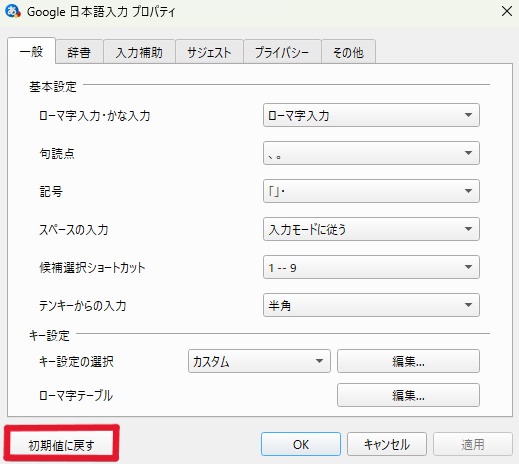
まとめ
Google日本語入力を利用している方は多いと思います。
Macを使っていたがWindowsに切り替えてから「かな/英数」の切り替えが絶妙に面倒だと感じている方も多いと思います。
また、少しでも仕事を早く終わらせたい方にも使える操作だと思います。

あ、半角英数だった。クソっ!!!
文字入力前にタンっ!!と一つ押すだけで確実に思っている文字を入力できるようになるので、本当にオススメのキー設定です。
キー設定の方法は色々あると思いますが、一つの設定方法と思って誰かの役に立てたら嬉しいです。




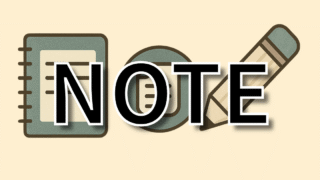



コメント